
Image Credit: Pexels
Om du är stilla blogga på gratisplattformar som WordPress.com och Blogger (eller BlogSpot), kanske du inte är medveten om att du redan kan skapa en onlinebutik med dem. Om du inte får tillräckligt med intäktsgenerering för din blogg med annonsintäkter kan du överväga att skapa en onlinebutik. Den goda nyheten är att du kanske inte behöver byta plattform. Du kan stanna kvar på din ursprungliga gratis bloggplattform och driva din onlinebutik.
Det här inlägget kommer att fokusera på tre gratis bloggplattformar, nämligen WordPress, Blogger och Tumblr. Eftersom det här är tre av de mest använda plattformarna skulle det vara bra att förankra diskussionen på dem. Hur som helst, om du använder andra plattformar, liknar processen något som du kommer att göra med dessa tre.
För denna diskussion förväntas en e-handelswebbplats också ha följande grundläggande funktioner: sidor som visar information om verksamheten, sidor för produkterna (inklusive produktgallerier) och en beställnings- och betalningsmöjlighet. Målen för transformation av blogg-till-e-handelswebbplatser här kommer att vara inriktade på de ovannämnda grundläggande funktionerna.
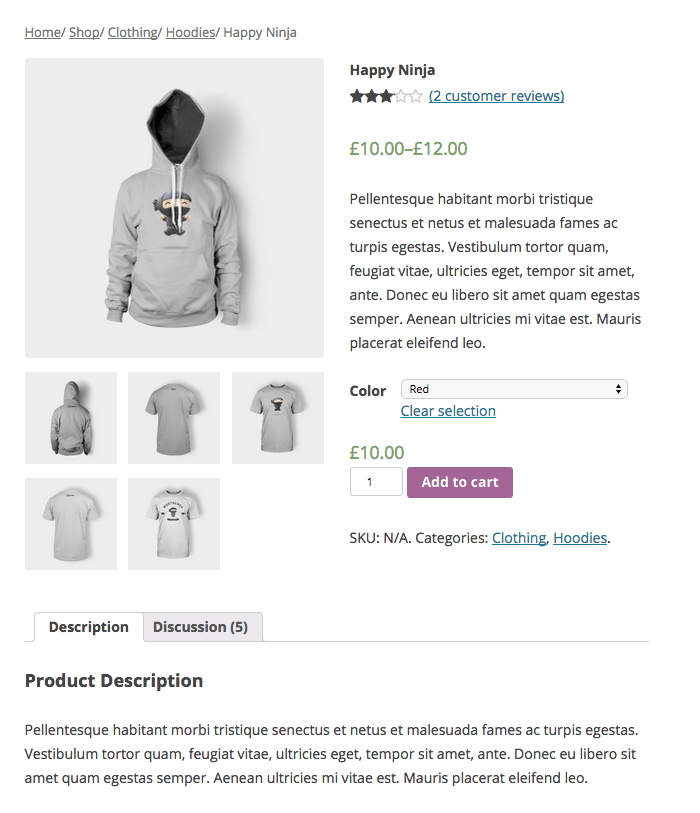
Wordpress
Att förvandla din WordPress-blogg till en onlinebutik kommer inte att vara en komplicerad process, men det har ett pris. I grund och botten, vad du behöver göra är att uppgradera din gratis WordPress-plan till en affärsplan. Uppgraderingen är nödvändig eftersom endast affärsplanen stöder installationen av WordPress-plugins. Sammanfattningsvis är dessa saker du behöver göra:
- Uppgradera ditt gratis WordPress.com-konto till en affärsplan.
- Installera ett e-handelsplugin för WordPress.
- Konfigurera din nya webbutik.
Med en uppgradering till en affärsplan på WordPress.com får du tillgång till fler funktioner för din e-handelssida. Dessa inkluderar obegränsat lagringsutrymme, avancerad designanpassning, tillgång till obegränsade premiumteman, avancerad integration av sociala medier, SEO-verktyg, integrerad Google Analytics och naturligtvis möjligheten att installera WordPress-plugins. Uppgradering till en affärsplan kommer också med en gratis anpassad domän så att du inte längre behöver registrera ditt önskade domännamn separat.
När du väl har fått möjligheten att lägga till WordPress-plugins borde allt vara enkelt. Installera bara e-handelspluginet och följ instruktionerna för att ställa in det. Du behöver ett PayPal-konto eller kredit för att kunna acceptera betalningar (för de flesta e-handelsplugins). Du kanske också vill ställa in din blogg under Inställningar>Läsning för att göra din webbutikssektion till din startsida eller den första sidan som visas när din URL laddas i en webbläsare.
Observera det WordPress.org skiljer sig från WordPress.com. Om du gick till WordPress.org för att få WordPress innehållshanteringssystem (CMS) att användas för att skapa din webbplats, kommer du att märka små skillnader i gränssnittet. Genom att använda WordPress som ditt CMS (inte det webbaserade gratis WordPress.com-gränssnittet), kan du redan fortsätta med att installera en gratis WordPress e-handelsplugin och skapa din onlinebutik utan att uppgradera till något. Det betyder att du också kommer till välj ditt eget webbhotell och inte lita på WordPress.coms begränsade värd (för gratis- och premiumplanerna). Du kan skapa en onlinebutik med både WordPress.org och WordPress.com men processen för att göra det varierar något.
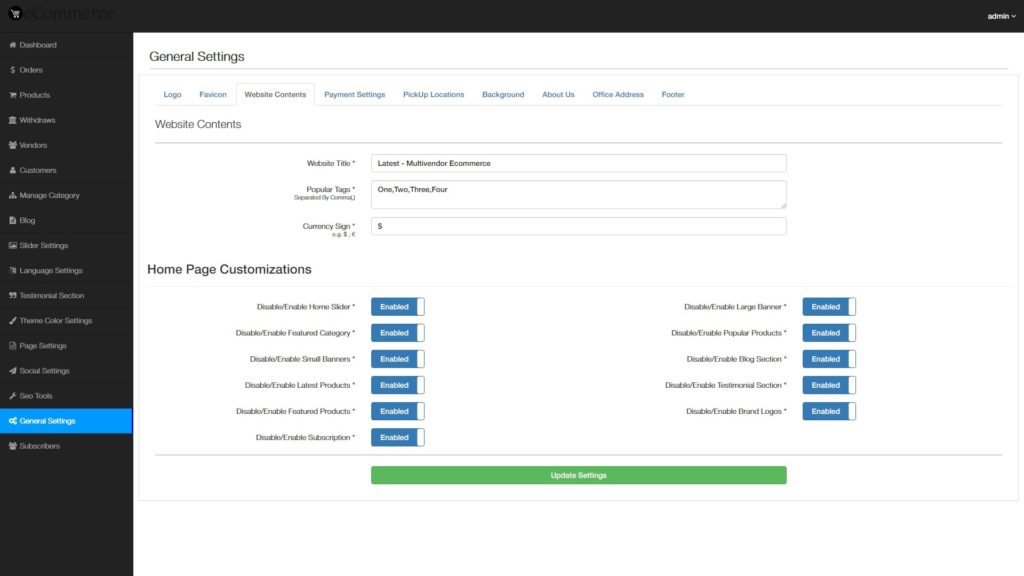
blogger
När det kommer till Blogger behöver du inte uppgradera till någonting. Du behöver bara ha lite tålamod för att gå igenom stegen för att anpassa din blogg. Du måste göra följande grundläggande steg:
- Ändra din mall till en onlinebutiksmall.
- Lägg till ett plugin för e-handel.
- Gå med i Google Trusted Stores-programmet (valfritt).
Det finns många gratis mallar för Blogger onlinebutik du kan hitta online. Välj bara en du gillar, gärna något intuitivt och lätt. Ladda ner mallen så att du kan ladda upp den till din Blogger-blogg. Vanligtvis finns mallar i .zip- eller .rar-filer och de kommer med sina respektive installations- och användningsanvisningar. Du måste packa upp/komprimera dem först så att du kan hitta filen med filnamnstillägget .xml. Att ladda upp .xml-filen till Blogger innebär att du går till avsnittet Tema i Bloggers instrumentpanel och klickar på knappen Säkerhetskopiera/Återställ nära det övre högra hörnet. Du kan sedan välja .xml-mallfilen du laddade ner och spara den.
Därefter måste du lägga till ett e-handelsplugin. Blogger som ett antal alternativ du kan använda. Ett bra plugin att använda är Ecwid, som låter dig placera e-handelselement i olika delar av din Blogger-blogg. Instruktioner för att installera och ställa in Ecwid på Blogger-bloggen presenteras bekvämt på Ecwids webbplats.
Du kan sedan få ett lämpligt domännamn för din webbutik (istället för att använda Bloggers "xxx.blogspot.com"-domännamn). Du kan registrera ett domännamn med nästan alla domännamnsregistratorer eftersom Blogger stöder tillägg av anpassade domännamn.
Dessutom, om du vill att din onlinebutik ska få viss trovärdighet kan du ansöka i programmet Google Trusted Stores. Om din ansökan godkänns kommer du att få ett märke som fungerar som Googles förtroendevotum för din butik. Detta är dock inte obligatoriskt. Att få din ansökan godkänd kan också ta lite tid eftersom du måste bevisa att du konsekvent kan ge bra service till dina kunder.
tumblr
In skapa en webbutik på Tumblr, måste du göra följande:
- Byt ditt Tumblr-tema till ett portfölj- eller rutmönstertema.
- Skaffa en betalningsmöjlighet.
- Lägg till produkter med ett speciellt inläggsformat.
Du kan faktiskt välja vilket Tumblr-tema som helst, men det skulle vara att föredra att använda en portfölj eller ett rutnätstyp av tema (ett som visar flera kolumner och rader med inlägg) för att skapa ett utseende som en typisk onlinebutik.
För betalningsfunktionen kan du installera e-handelsplugins som du väljer. Du kan få HTML-koder för betalningssystemen PayPal och Google Checkout från deras respektive webbplatser. Du kan också använda Ecwid. De instruktioner om hur du ställer in den presenteras också på Ecwids webbplats.
När du lägger till produkter måste du skapa inlägg med följande element: text (för produkttiteln eller namnet), foto (produktbild), HTML-knapp (för betalningssystemkoden) och post (för produktbeskrivningen).
Det är inte svårt att skapa och driva din egen webbutik. Du kan ha en genom att konvertera din blogg till en gratis bloggmall. Med lite fyndighet och kreativitet kan du börja driva din egen e-handelssida med minimal kostnad. Du kanske inte ens behöver spendera för det. Se bara till att du använder pålitliga verktyg, särskilt när det kommer till e-handelspluginet du lägger till på din webbplats.
https://pixabay.com/en/ecommerce-shopping-credit-card-2607114/
Gratis för kommersiellt bruk
Ingen tillskrivning krävs



Om du har avancerade behov och vill anpassa varje enskild aspekt av din webbplats kan Drupal vara det bästa valet för dig. Om du bara är en hobbybloggare är chansen stor att funktionerna kan vara lite överväldigande och att du skulle ha det bättre med en mer grundläggande tjänst dedikerad till bloggande.